Die vorliegende Übersetzung wurde maschinell erstellt. Im Falle eines Konflikts oder eines Widerspruchs zwischen dieser übersetzten Fassung und der englischen Fassung (einschließlich infolge von Verzögerungen bei der Übersetzung) ist die englische Fassung maßgeblich.
Allgemeine API Kubernetes-Aktivität, an der Cluster beteiligt sind EKS
Die Aktivitätsdetails für die gesamte API Kubernetes-Aktivität unter Beteiligung des EKS Clusters zeigen die Anzahl der erfolgreichen und fehlgeschlagenen API Kubernetes-Aufrufe, die während eines ausgewählten Zeitraums ausgegeben wurden.
Um die Aktivitätsdetails für ein einzelnes Zeitintervall anzuzeigen, wählen Sie das Zeitintervall im Diagramm aus.
Um die Aktivitätsdetails für den aktuellen Zeitbereich anzuzeigen, wählen Sie Details für den Zeitbereich anzeigen aus.
Inhalt der Aktivitätsdetails (Cluster, Pod, Benutzer, Rolle, Rollensitzung)
Für Cluster, Pods, Benutzer, Rollen oder Rollensitzungen enthalten die Aktivitätsdetails die folgenden Informationen:
-
Jede Registerkarte enthält Informationen zu den API Anrufen, die während des ausgewählten Zeitraums getätigt wurden.
Bei Clustern erfolgten die API Aufrufe innerhalb des Clusters.
Bei Pods zielten die API Aufrufe auf den Pod ab.
Für Benutzer, Rollen und Rollensitzungen wurden die API Aufrufe von Kubernetes-Benutzern ausgegeben, die sich als dieser Benutzer, diese Rolle oder diese Rollensitzung authentifiziert hatten.
-
Für jeden Eintrag zeigen die Aktivitätsdetails die Anzahl der erfolgreichen, fehlgeschlagenen, nicht autorisierten und verbotenen Aufrufe.
-
Zu den Informationen gehören die IP-Adresse, die Art des Kubernetes-Aufrufs, die Entität, die von dem Aufruf betroffen war, und der Betreff (Dienstkonto oder Benutzer), der den Aufruf getätigt hat. Von den Aktivitätsdetails aus können Sie zu den Profilen für die IP-Adresse, den Betreff und die betroffene Entität wechseln.
Die Aktivitätsdetails enthalten die folgenden Tabs:
- Betreff
-
Zeigt zunächst die Liste der Dienstkonten und Benutzer an, die für Anrufe verwendet wurden. API
Sie können jedes Dienstkonto und jeden Benutzer erweitern, um die Liste der IP-Adressen anzuzeigen, von denen das Konto oder der Benutzer API Anrufe getätigt hat.
Sie können dann jede IP-Adresse erweitern, um die API Kubernetes-Aufrufe anzuzeigen, die von diesem Konto oder Benutzer von dieser IP-Adresse aus getätigt wurden.
Erweitern Sie den API Kubernetes-Aufruf,
requestURIum die Aktion anzuzeigen, die ausgeführt wurde.
- IP-Adresse
-
Zeigt zunächst die Liste der IP-Adressen an, von denen aus die API Anrufe getätigt wurden.
Sie können jeden Aufruf erweitern, um die Liste der Kubernetes-Themen (Dienstkonten und Benutzer) anzuzeigen, die den Aufruf getätigt haben.
Anschließend können Sie jeden Betreff um eine Liste von API Anruftypen erweitern, die der Betreffende während des Gültigkeitszeitraums getätigt hat.
Erweitern API Sie den Anruftyp, um die Anfrage URI zur Identifizierung der Aktion anzuzeigen, die ausgeführt wurde.

- Kubernetes-Anruf API
-
Zeigt zunächst die Liste der API Kubernetes-Aufrufverben an.
Sie können jedes API Verb erweitern, um das mit dieser Aktion requestURIs verknüpfte Verb anzuzeigen.
Sie können dann jede Anfrage erweiternURI, um den Kubernetes-Betreff (Dienstkonten und Benutzer) zu sehen, der den API Anruf getätigt hat.
Erweitern Sie den Betreff, um zu sehenIPs, welcher Betreff den API Anruf getätigt hat.

Sortierung der Aktivitätsdetails
Sie können die Aktivitätsdetails nach jeder beliebigen Listenspalte sortieren.
Wenn Sie anhand der ersten Spalte sortieren, wird nur die Liste der obersten Ebene sortiert. Die Listen auf niedrigerer Ebene sind immer nach der Anzahl der erfolgreichen API Anrufe sortiert.
Filterung der Aktivitätsdetails
Sie können die Filteroptionen verwenden, um sich auf bestimmte Teilmengen oder Aspekte der Aktivität zu konzentrieren, die in den Aktivitätsdetails dargestellt sind.
Auf allen Registerkarten können Sie die Liste nach beliebigen Werten in der ersten Spalte filtern.
Auswählen des Zeitbereichs für die Aktivitätsdetails
Wenn Sie die Aktivitätsdetails zum ersten Mal anzeigen, entspricht der Zeitraum entweder dem Zeitbereich oder einem ausgewählten Zeitintervall. Sie können den Zeitraum für die Aktivitätsdetails ändern.
So ändern Sie einen Zeitraum für die Aktivitätsdetails
-
Wählen Sie Bearbeiten aus.
-
Wählen Sie unter Zeitfenster bearbeiten die zu verwendende Start- und Endzeit aus.
Um das Zeitfenster auf die standardmäßige Gültigkeitsdauer für das Profil festzulegen, wählen Sie Auf Standardzeit für den Geltungsbereich festlegen.
-
Wählen Sie Zeitfenster aktualisieren.
Der Zeitraum für die Aktivitätsdetails ist in den Diagrammen des Profilbereichs hervorgehoben.
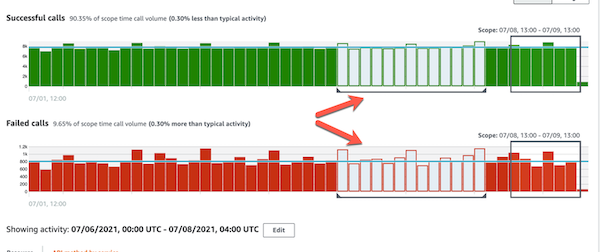
Verwendung von Anleitungen durch den Profilbereich während einer Untersuchung
Jeder Profilbereich ist darauf ausgelegt, Antworten auf spezifische Fragen zu geben, die sich bei der Durchführung einer Untersuchung und der Analyse der Aktivitäten der betreffenden Entitäten stellen.
Die Anleitungen für jeden Profilbereich helfen Ihnen dabei, diese Antworten zu finden.
Die Anleitung für den Profilbereich beginnt mit einem einzigen Satz im Bereich selbst. Diese Anleitung enthält eine kurze Erläuterung der im Bereich präsentierten Daten.
Um detailliertere Anleitungen für einen Bereich anzuzeigen, wählen Sie in der Bereichsüberschrift Weitere Informationen aus. Diese erweiterte Anleitung wird im Hilfebereich angezeigt.
Die Anleitung kann folgende Arten von Informationen enthalten:
-
Einen Überblick über den Inhalt des Bereichs
-
Wie benutzt man den Bereich, um die relevanten Fragen zu beantworten
-
Vorgeschlagene nächste Schritte auf Grundlage der Antworten